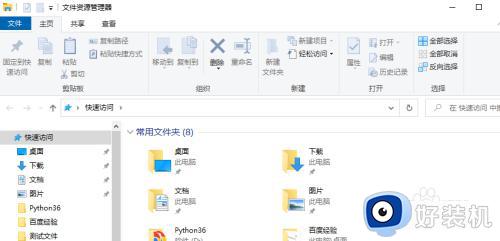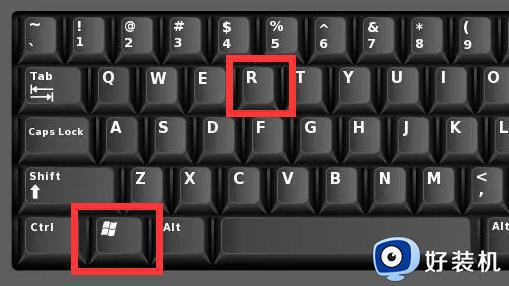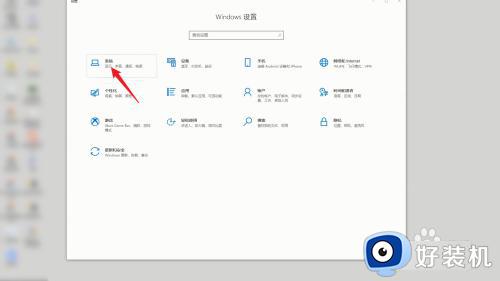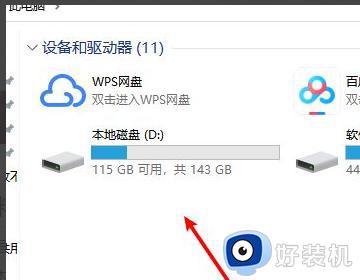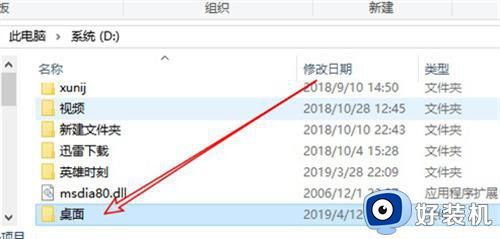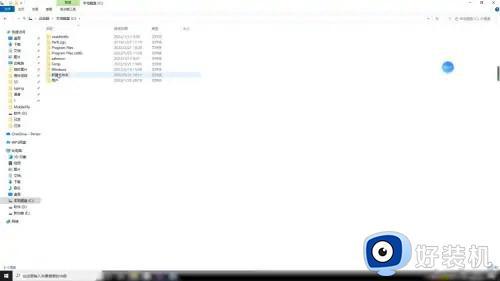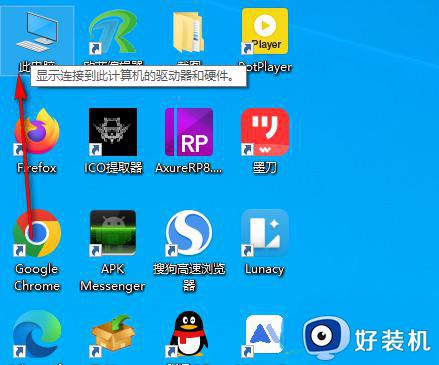将桌面路径改为d盘的方法 怎么将桌面路径改为d盘
时间:2024-06-29 15:06:29作者:huige
电脑中的桌面路径一般是存放在C盘的,但是随着桌面文件越来越多,就会占用C盘空间,所以很多人就想要将桌面路径改为d盘,但是又不知道从何下手,那么怎么将桌面路径改为d盘呢?带着此问题,接下来就由笔者给大家详细介绍一下将桌面路径改为d盘的方法供大家参考吧。
方法如下:
1、双击D盘
双击此电脑,打开我的电脑,然后双击D盘进入。
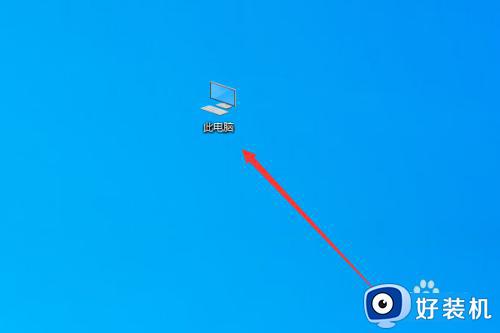
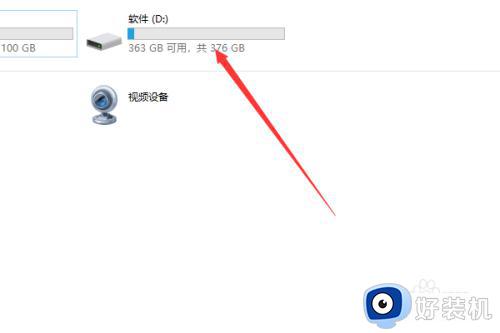
2、右键新建文件夹
在D盘空白位置,点击右键在下单菜单中选择新建,在新建菜单中选择文件夹,为我们要移动的桌面文件建立新文件夹。
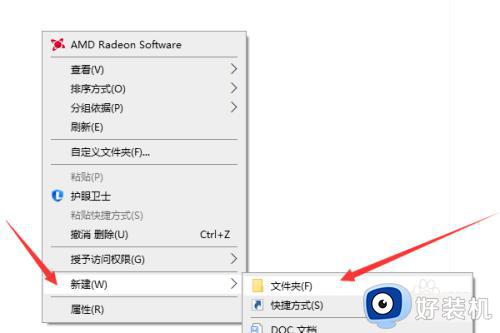
3、点击属性
页面左侧有导航窗口,右键点击桌面,选择属性。
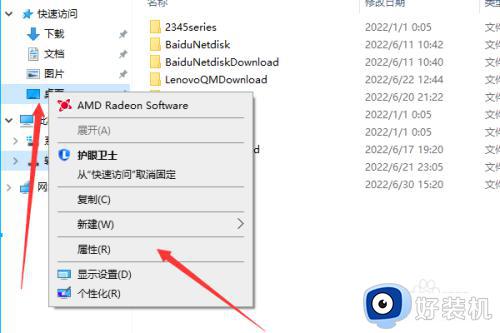
4、点击位置
在属性窗口点击位置。
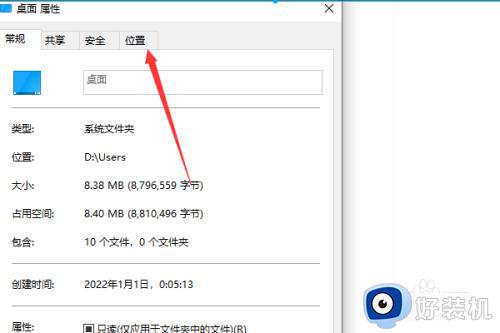
5、点击移动
在位置页面点击移动。
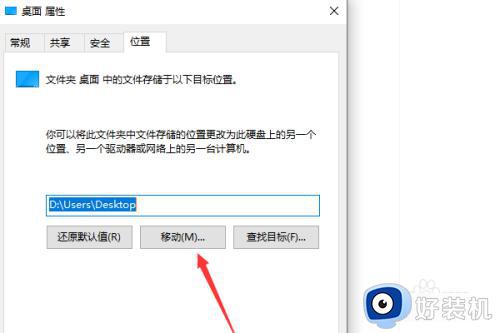
6、点击选择文件夹
选择需要移动到D盘位置,填写我们刚新建的文件夹位置,然后点击选择文件夹。

7、点击确定
最后校对我们填写的路径,然后点击确定即可。
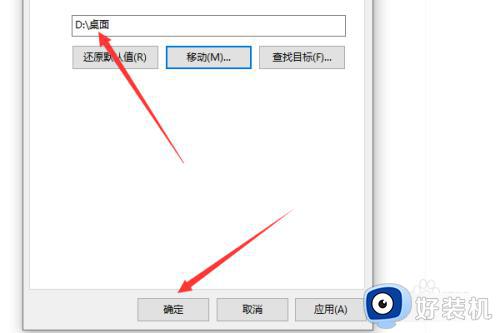
以上就是将桌面路径改为d盘的详细内容,有需要的用户们可以参考上述方法步骤来进行操作,希望帮助到大家。